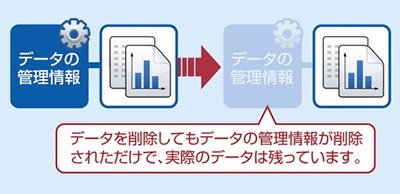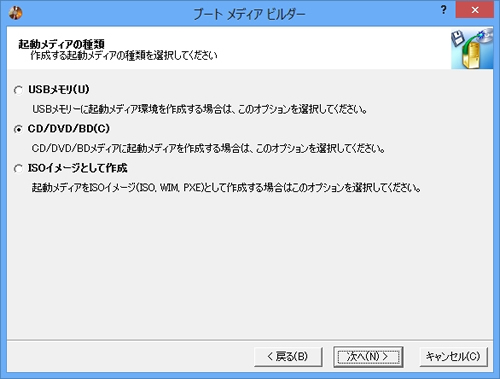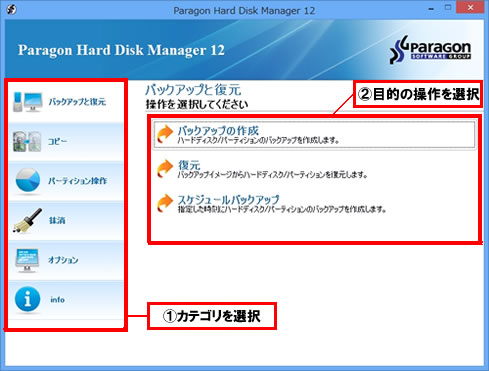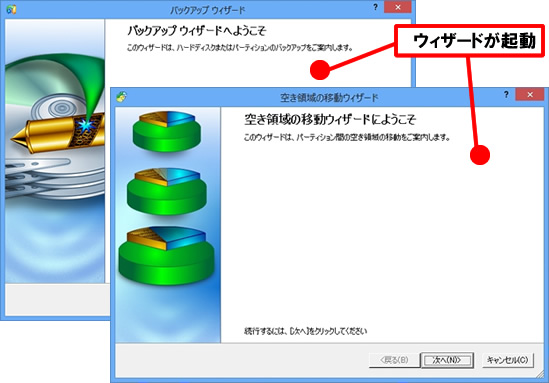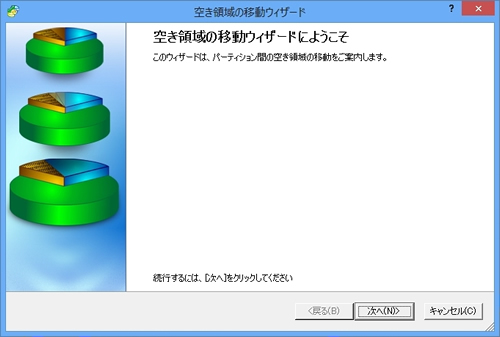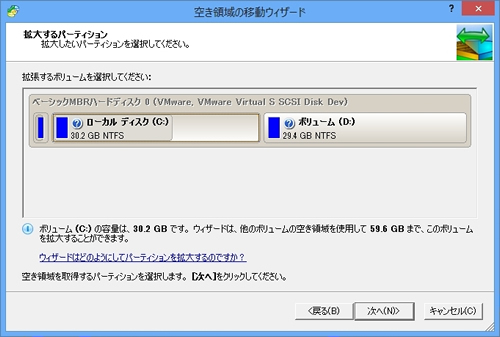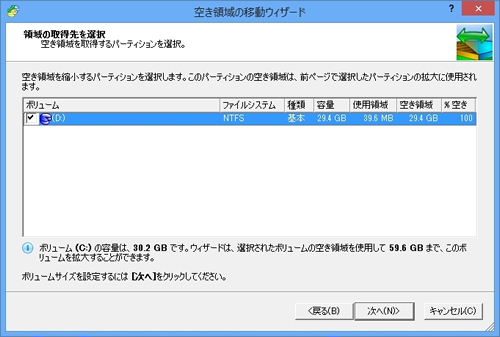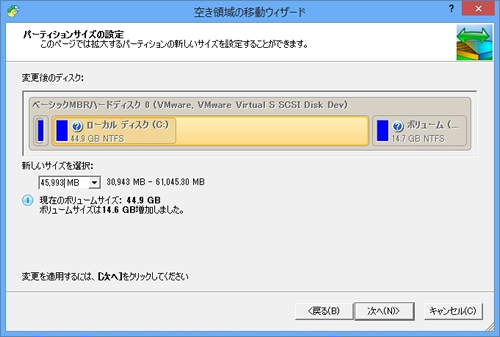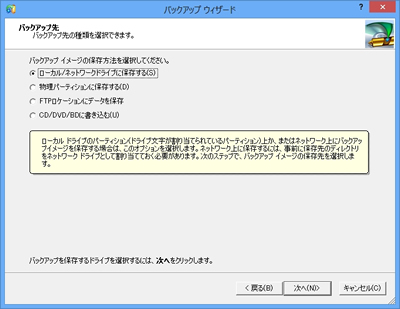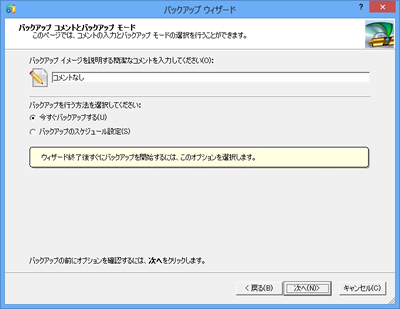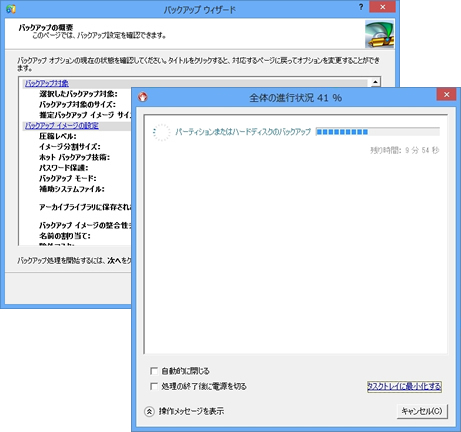============================================================
本製品の販売は終了しました。最新バージョンとなります『Paragon Hard Disk Manager 15 Professional』はパラゴンソフトウェア社よりリリースされています。
ライフボートでは、バージョン15のパッケージ版、ダウンロード版、バージョンアップ版の販売のみを行う予定です。準備ができ次第販売を開始いたします。
============================================================